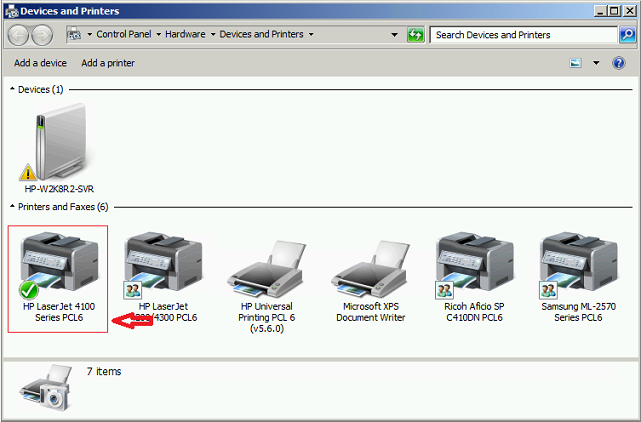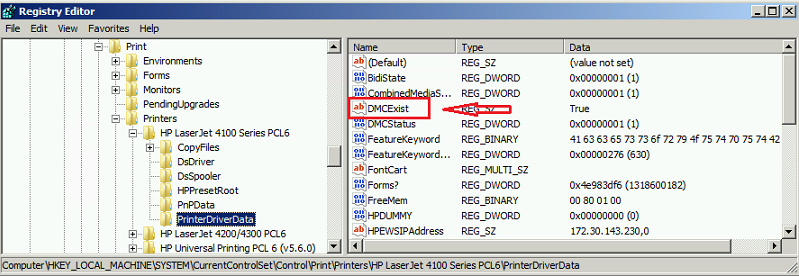Belirtiler
Bu senaryoyu düşünün:
-
Windows 7 veya Windows Server 2008 R2 çalıştıran bir bilgisayarda bir kutuda yazıcı sürücüsü kullanarak, bir yazıcı yükleyin.
-
Unidrv.dll dosyasını a sürücüsündeki bir güncelleştirme içeren yeni veya güncelleştirilmiş yazıcı sürücüsü yükleyin.
-
Yerleşik yazıcı sürücüsünü kullanan bir yazdırma sırası özelliklerini değiştirmek deneyin.
Bu senaryo, Windows Explorer çöker ve aşağıdaki hata iletisini alırsınız:
Windows Gezgini çalışmayı durdurduWindows, bu sorunu çözmek için çevrimiçi ara ve programı yeniden başlatmayı deneyin.
Not: Birçok durum içinde bir işlem Unidrv.dll güncelleştirmeleri bu sorun oluşabilir. Örneğin, bir Windows hizmet paketi, güncelleştirme paketi veya bir üçüncü taraf yazıcı sürücüsü yükleyin.
Neden
Bu sorun, Unidrv.dll daha yeni sürümü varolan yazdırma sıralarını bir güncelleştirmeyi tetikleyeceğini nedeniyle oluşur. Bir kayıt defteri değeri yerleşik sürücü kullanan yazdırma sırasına ekler bir sürücü yükseltme Bu güncelleştirme işlemi başlatır.
Çözüm
ImportantBu bölümdeki adımları dikkatlice izleyin. Kayıt defterini hatalı bir şeklide değiştirirseniz önemli sorunlar oluşabilir. Sorun durumunda önce geri yükleme kayıt defterini yedekleme üzerinde değişiklik.Bu sorunu sizin adınıza gidermemizi isterseniz "Benim adıma düzelt" bölümüne gidin. Bu sorunu kendi başınıza gidermeyi tercih ediyorsanız "Kendim düzeltmek istiyorum" bölümüne gidin.
Benim adıma düzelt
Bu sorunu gidermek için Bu Düzelt düğmesini veya bağlantısını tıklatın. Dosya Yükleme iletişim kutusunda Çalıştır ' ı tıklatın sonra Fix it Sihirbazı'ndaki adımları izleyin.
-
Bu sihirbaz yalnızca İngilizce olabilir. Ancak otomatik düzeltme, Windows'un diğer dil sürümleri için de kullanılabilir.
-
Şu anda sorun olan bilgisayarda değilseniz, Düzelt çözümünü bir flash sürücüye veya CD'ye kaydedin ve sonra sorunun yaşandığı bilgisayara taşıyarak o bilgisayarda çalıştırın.
-
Görüşleriniz bizim için önemlidir. Görüşünüzü veya bu çözümle ilgili sorunları bildirmek için "Benim adıma düzelt" Web günlüğüne bir yorum yazın veya bize bir e-posta iletisi gönderin.
Bu sorunu gidermek için sürücü yükseltme tarafından eklenen kayıt defteri girdisini silin. Bunu yapmak için şu adımları izleyin:
-
Aygıtlar ve Yazıcılar'ı açın ve sonra sorun yazdırma sırasında yazıcı adını belirleyin.Bu örnekte, "HP Laser Jet 4100 Serisi PCL6" sorun yazıcı olup olmadığını belirleyin.
-
Kayıt Defteri Düzenleyicisi'ni açın. Bunu yapmak için Başlat' ı tıklatın, arama kutusuna regedit.exe yazın ve Enter tuşuna basın.
-
Bulun ve aşağıdaki kayıt defteri anahtarını bulup genişletin:
HKEY_LOCAL_MACHINE\SYSTEM\CurrentControlSet\Control\Print\Printers
-
1. adımda tanımlanan sorunu yazıcı olarak aynı ada sahip bir kayıt defteri alt anahtarını genişletin ve ardından PrinterDriverDatatıklatın.
-
PrinterDriverData kayıt defteri alt anahtarını yedekleyin. Bunu yapmak için şu adımları izleyin:
-
PrinterDriverDatasağ tıklatın ve sonra Ver' i tıklatın.
-
Dosya adı kutusuna verilen kayıt defteri anahtarı için kullanmak istediğiniz adı yazın.
-
Vermek ve seçili kayıt defteri anahtarı kaydetmek için Kaydet ' i tıklatın.
-
-
Sağdaki bölmede DMCExist kayıt defteri değerini sağ tıklatın ve sonra Sil' i tıklatın. Silme işlemini onaylamanız istendiğinde Evet'i tıklatın.Not: Birden fazla yazdırma sırası aynı sorun yaşanıyorsa, bu yazıcılar için aynı yordamları yineleyin.
-
Kayıt Defteri Düzenleyicisinen Çıkış yapın.
-
Durdur ve Yazdırma Biriktiricisi hizmetini yeniden başlatın. Bunu yapmak için aşağıdaki yöntemlerden birini kullanın.Yöntem 1: Hizmetler konsolunu kullanın:
-
Başlat' ı tıklatın, arama kutusuna services.msc yazın ve Enter tuşuna basın.
-
Yazdırma Biriktiricisiaçın, Durdur' u tıklatın ve ardından Başlat' ı tıklatın.
Yöntem 2: Komut İstemi'ni kullanın:
-
Yükseltilmiş bir komut istemi açın.
-
Yazdırma Biriktiricisi hizmetini durdurmak için aşağıdaki komutu çalıştırın:Net Stop Spooler
-
Yazdırma Biriktiricisi hizmetini başlatmak için aşağıdaki komutu çalıştırın:Net Start Spooler
-
-
Sorunun giderilmiş olup olmadığını doğrulamak için test edin.
Bu makalede açıklanan üçüncü taraf ürünler Microsoft'tan bağımsız şirketler tarafından üretilmektedir. Microsoft bu ürünlerin performansı veya güvenilirliği hakkında açık veya örtük hiçbir garanti vermez.